
Formula EOMONTH (cuprins)
- Introducere în formula EOMONTH
- Cum se utilizează formula EOMONTH?
Introducere în formula EOMONTH
Pentru a înțelege funcția EOMONTH în excel, în primul rând, trebuie să știm ce înseamnă într-un limbaj simplu și de ce avem nevoie de această funcție. Aici termenul „EO” înseamnă „End Of” EOMONTH înseamnă „sfârșitul lunii”. Funcția EOMONTH în excel este utilizată pentru a afla data sfârșitului lunii respective a datei. Funcția EOMONTH în excel intră sub funcția de dată și oră în MS Excel.
Vă ajută să căutați ultima zi a lunii în luna curentă, lunile trecute și lunile viitoare de la o anumită dată. Ajută la calcularea datelor de scadență pentru creditori sau facturi plătibile, precum și pentru creditori sau facturi plătibile, care este în vigoare în ultima zi a lunii sau la sfârșitul lunii.
Sintaxă
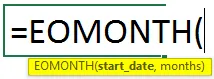
Argumentele formulei EOMONTH:
- start _date - Este data dată. Formatul specific trebuie urmat în timp ce introduceți data inițială, cum ar fi „mm / dd / aaaa”, care este formatul implicit. În caz contrar, putem folosi un format personalizat. Sau putem folosi și funcția DATE, care intră și sub funcția DATE ȘI TIMP, pentru a evita să intrăm în EROARE, cum ar fi #NUM! SAU # VALOARE !.
- luni - întotdeauna este o valoare numerică să specificați câte luni înainte sau după data specificată dată în „Data de început _”. Poate fi 0, orice număr întreg pozitiv sau orice număr întreg negativ.
Cum se utilizează formula EOMONTH?
EOMONTH Formula în Excel este foarte simplă și ușoară. Haideți să înțelegem cum să folosiți formula EOMONTH în Excel cu câteva exemple. Vom discuta 2 exemple de funcție EOMONTH. Primul lucru este pentru datele dintr-o matrice verticală, iar cea ulterioară este pentru datele dintr-o matrice orizontală.
Puteți descărca acest șablon Formula Excel EOMONTH aici - Modelul EOMONTH Formula ExcelExemplul # 1
Pentru a înțelege funcția EOMONTH, să luăm un exemplu.
Bruce Banner dorește să găsească ultima zi a lunii pentru datele date după ce a luat în considerare nr. a lunii în curent, în trecut sau în viitor. Așadar, Bruce scrie că a făcut datele.
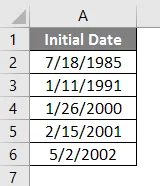
Apoi scrie nota nr. din luna necesară cu 0, numere întregi pozitive sau negative.
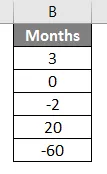
Acum are o listă de date cu nr. de luni care urmează să fie utilizate.
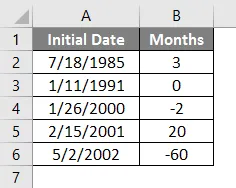
Dacă Bruce Banner dorește să găsească ultima zi a lunii, poate utiliza funcția EOMONTH. În celula C3, el adaugă funcția EOMONTH, = EOMONTH (A2, B2). Unde este A2 data de început. B2 este nr. de luni necesare cu 0, numere întregi pozitive sau negative.
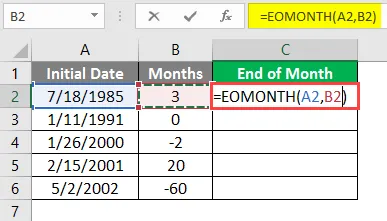
Prin urmare, rezultatul este afișat în valori numerice.

Pentru a o converti în formatul de date, trebuie să urmăm pașii următori,
Selectați celula C2 - mergeți la fila Acasă sub grupul Numere - faceți clic pe meniul derulant pentru a selecta Scurtă dată.

Prin urmare, rezultatul în formatul de date este afișat.
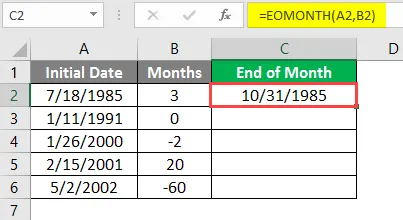
Acum Bruce trage în jos sau copiază formula în alte celule.

Bruce primește toate datele necesare pentru sfârșitul lunii.
Exemplul # 2
Să luăm un alt exemplu de EOMONTH în timp ce calculăm perioada de creditare a creditorilor, luând în considerare ultima zi a lunii de la data dată cu privire la data facturii a tranzacției.
Să luăm în considerare o companie numită A1B1 Pvt Ltd. Scarlett Johansson, analist financiar, vrea să afle analiza îmbătrânirii creditorilor. Ea trebuie să o știe pe baza ultimei date a lunii date.
Deci, pentru a obține că trebuie să înregistreze detaliile creditorului în MS Excel. Ea introduce detaliile datei facturii, numele creditorilor, numărul facturii și valoarea facturii. Acum, în celula D1, introduce o dată, de exemplu, 19 mai 2019. Ea folosește funcția DATE, astfel încât să nu existe #VALUE! Eroare pentru o valoare de dată neidentificată. Ea introduce = DATA (2019, 05, 19).
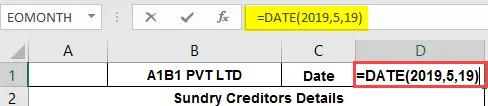
Prin urmare, data de 19 mai 2019 este afișată în celula D1.
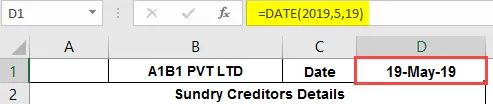
Ea trebuie să verifice diferența de date dintre data facturii și ultima zi a datei date.
Ea vrea să găsească în 3 categorii, ca mai puțin de 30 de zile, 31-60 de zile și mai mult de 61 de zile.

1. Pentru a găsi datele de „mai puțin de 30 de zile”, în celula E4 introduce o valoare a funcției IF,
= IF (EOMONTH ($ D $ 1, 0) -A4 <= 30, D4, ““)
Unde,
D1 este data dată.
A4 este data facturii.
D4 este valoarea facturii.
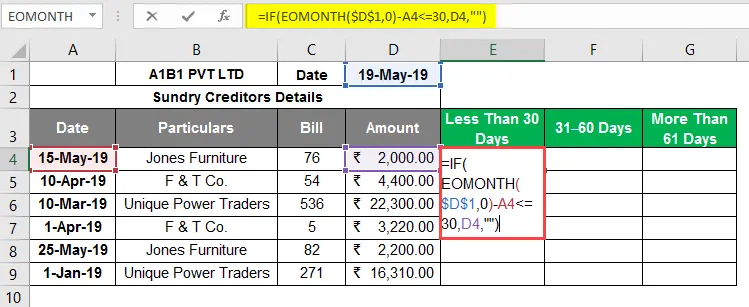
Prin urmare, valoarea facturii va fi afișată dacă condiția este satisfăcătoare. Apoi, ea trebuie să tragă în jos formula în cazul altor creditori.
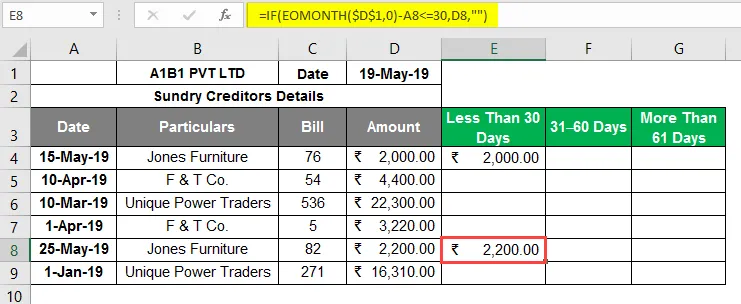
2. Pentru a găsi datele de „ 31 - 60 de zile ”, în celula F4 introduce o valoare a IF, precum și funcții AND,
= IF (AND (EOMONTH ($ D $ 1, 0) -A5> = 31, EOMONTH ($ D $ 1, 0) -A5 <= 60), D5, ““)
Unde,
D1 este data dată.
A4 este data facturii.
D4 este valoarea facturii.
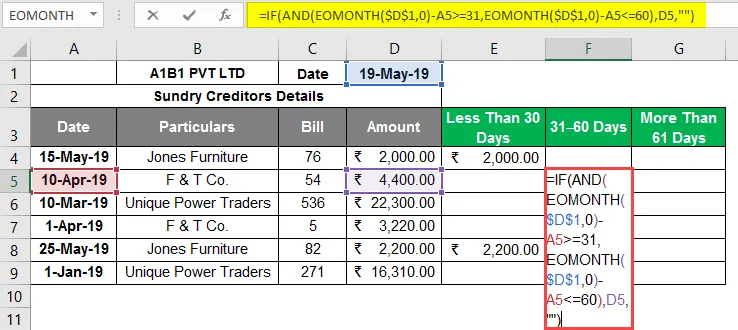
Prin urmare, valoarea facturii va fi afișată dacă condiția este satisfăcătoare. Apoi, ea trebuie să tragă în jos formula în cazul altor creditori.
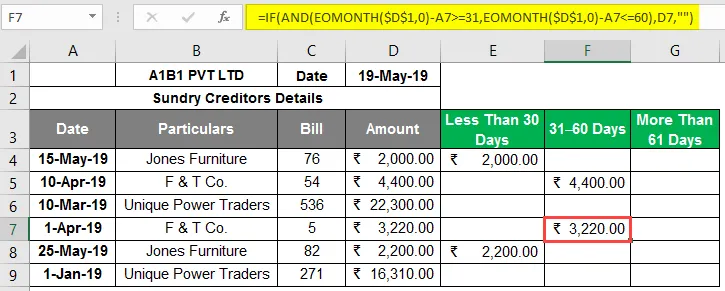
3. În sfârșit, pentru a găsi datele de „ mai mult de 61 de zile ”, în celula G4 introduce o valoare a funcției IF,
= IF (EOMONTH ($ D $ 1, 0) -A6> = 61, D6, ““)
Unde,
D1 este data dată.
A4 este data facturii.
D4 este valoarea facturii.
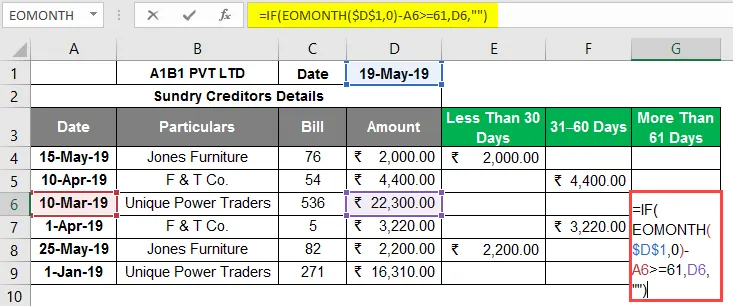
Prin urmare, valoarea facturii va fi afișată dacă condiția este satisfăcătoare. Apoi, ea trebuie să tragă în jos formula în cazul altor creditori.
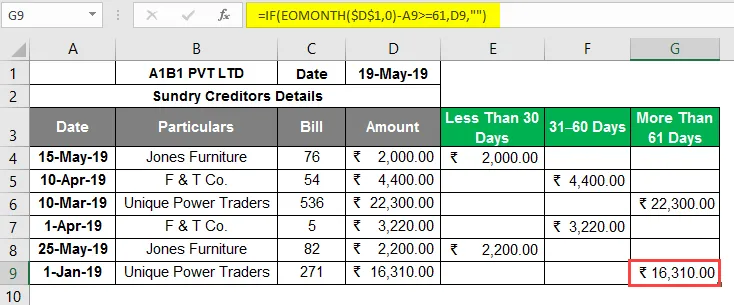
Acest lucru îl ajută pe Scarlett să obțină o imagine clară a locului în care stau creditorii A1B1 Pvt Ltd și care creditor ar trebui luat ca prioritate, iar plata trebuie făcută cât mai curând posibil.
În acest caz, ambele plăți ale facturilor ar trebui să fie șterse cât mai curând posibil.
Lucruri de reținut despre EOMONTH Formula în Excel
- Datele corespunzătoare care trebuie date pentru a evita # valoarea! Eroare.
- Funcția date poate fi utilizată astfel încât să nu poată exista date nevalide din cauza formatului.
- În argumentul de luni Dacă valoarea este zecimală, atunci va fi nevoie doar de un număr întreg pozitiv sau negativ și nu de cifre zecimale.
Articole recomandate
Acesta este un ghid pentru EOMONTH Formula în Excel. Aici vom discuta despre cum să utilizăm EOMONTH Formula în Excel împreună cu exemple practice și șablon excel descărcabil. De asemenea, puteți parcurge și alte articole sugerate -
- SĂPTĂMÂNA Formula în Excel
- Formatul de date VBA
- HYPERLINK Formula în Excel
- VALUE Formula în Excel